Kyselykutsuraportin tarkasteleminen
Jokaiselle lähetettävälle kyselysähköpostiviestille luodaan kyselykutsutietue joko manuaalisesti tai Power Automaten avulla. Kyselyyn liitetyt kyselykutsut ovat saatavana Lähetä-välilehdessä.
Seuraavat kyselykutsutilastot näkyvät sivun yläosassa. Kutsujen seuranta -kaavio näkyy tilastojen alapuolella:
Kutsuja yhteensä: näyttää lähetettyjen kyselykutsujen kokonaismäärän.
Vastattu: Näyttää kyselykutsuihin vastanneiden vastaanottajien kokonaismäärän.
Huomautus
- Tässä ruudussa näkyvä arvo ei sisällä muun kuin sähköpostikutsun kautta vastaanotettuja vastauksia. Arvo eroaa kyselyvastausraportissa näkyvien vastausten kokonaismäärästä, koska se sisältää kaikkien mallien kautta saadut vastaukset.
- Jos käytät suodatinta, sitä käytetään lähetettyjen kutsujen kokonaismäärässä. Olet esimerkiksi lähettänyt viime kuussa 20 kutsua, mutta olet saanut 10 vastausta viime kuun aikana ja 10 vastausta kuluvan kuukauden aikana. Jos käytät suodatinta viime kuussa, vastausten määräksi tulee 20, koska ne ovat viime kuukauden aikana lähetettyjen kutsujen vastauksia. Edellisen kuukauden vastausten määrä näkyy kuitenkin 10:nä kyselyvastausraportissa, koska se näyttää valitulla ajanjaksolla saadut vastaukset.
Ei vastattu: näyttää niiden vastaajien kokonaismäärän, jotka eivät vastanneet kyselykutsuihin. Näkyvässä ympyräkaaviossa näytetään kyselykutsujen jakautuminen tilan mukaan:
Lukematon: kyselykustusähköpostia ei luettu.
Luettu: kyselykustusähköposti luettiin tai avattiin.
Avattu: kysely avattiin mutta siihen ei ole vielä vastattu.
Huomautus
Kun sähköpostiviesti lähetetään, vastaanottajan postilaatikkopalvelimessa voi olla suojauskäytäntöjä, joiden vuoksi sähköpostiviesti skannataan ennen vastaanottajan postilaatikkoon siirtämistä. Tämän vuoksi sähköposti voidaan merkitä luetuksi tai avatuksi, vaikka vastaanottaja ei ole avannut sähköpostiviestiä.
Ei lähetetty: Näyttää niiden kyselykutsujen kokonaismäärän, joita ei toimitettu vastaanottajille virheellisen sähköpostiosoitteen tai muun virheen vuoksi.
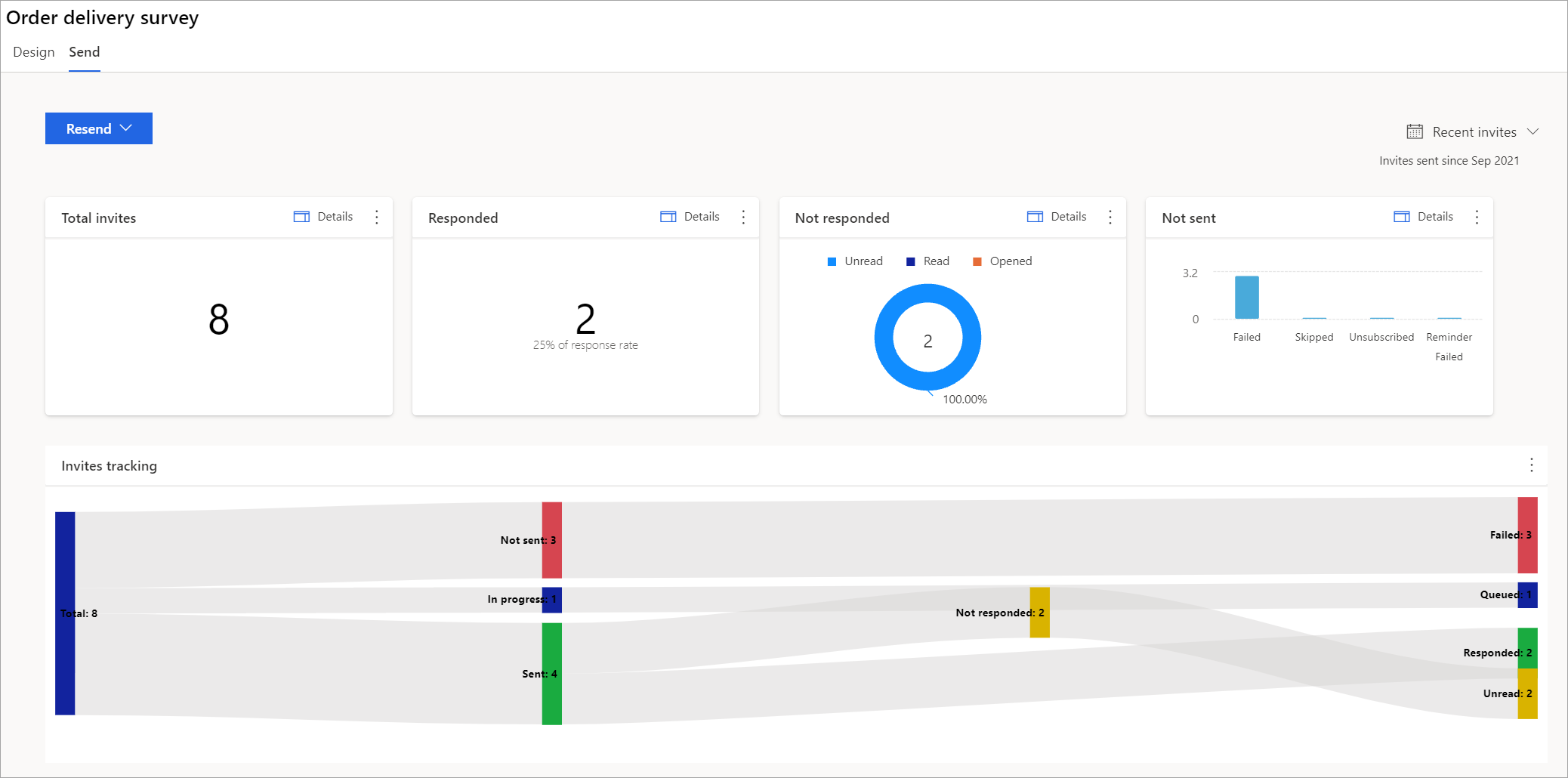
Kutsun tietojen näyttäminen
Voit tarkastella kutsun tilastotietoja valitsemalla Tiedot staattisen tiedoston oikeanpuoleisessa yläkulmassa. Jos haluat esimerkiksi katsoa tietoja kutsujen kokonaismäärästä, valitse TiedotKutsuja yhteensä -ruudussa.
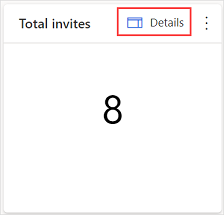
Tiedot näytetään sivun oikeanpuoleisessa paneelissa.
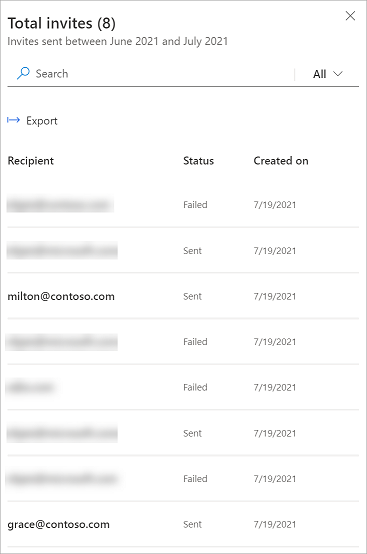
Jos haluat hakea vastaanottajaa, syötä vastaanottajan nimi tai sähköpostiosoite Hae-kenttään. Tiedot suodatetaan näyttämään hakutermiä vastaavat tulokset.
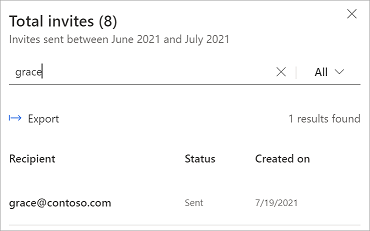
Oletusarvoisesti Kutsut yhteensä -ruudussa näkyvät kaikki tilastotiedot. Voit tarkastella tiettyjä tilastotietoja valitsemalla Kaikki-suodattimen Hae-kentässä ja valitsemalla sitten haluamasi vaihtoehdon.
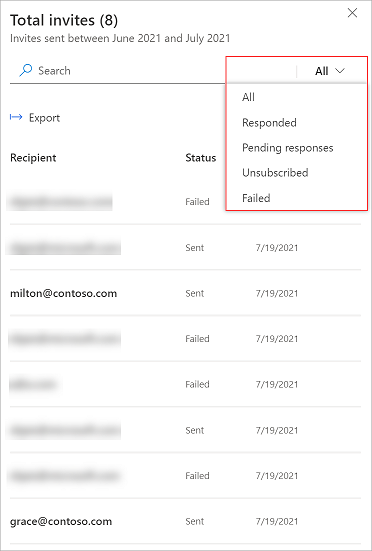
Esimerkiksi seuraavassa kuvassa näkyvät epäonnistuneet kutsut.
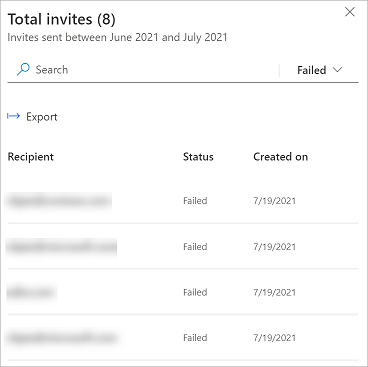
Kutsun tietojen suodattaminen
Voit suodattaa kutsuraportin tietoja käyttämällä Äskettäiset kutsut -suodatinta. Valitse Edellinen kuukasi, Edelliset 3 kuukautta tai Mukautettu. Luo sitten haluamasi kuukausiväli.
Huomautus
Kutsujen tallennuksessa käytetään UTC-aikaa. Kun suodatin valitaan, kutsut suodatetaan UTC-ajan perusteella. Niinpä aikavyöhykekohtaisesti näytettyjen kutsujen määrässä voi olla eroja.

Kutsun tietojen vienti
Voit viedä kutsun tiedot CSV-tiedostoon joko tilastoruudusta tai kutsun tietopaneelista.
Kutsun tietojen vieminen tilastotiedostosta
Valitse tilastoruudussa pystysuuntainen ellipsi
 ja valitse sitten Vie.
ja valitse sitten Vie.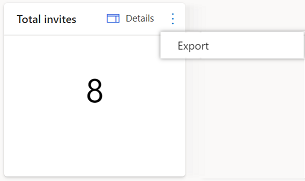
Valitse vahvistussanomassa Vie.
Kyselyn tietojen vieminen kutsun tietopaneelista
Valitse kutsun tietopaneelissa Vie.
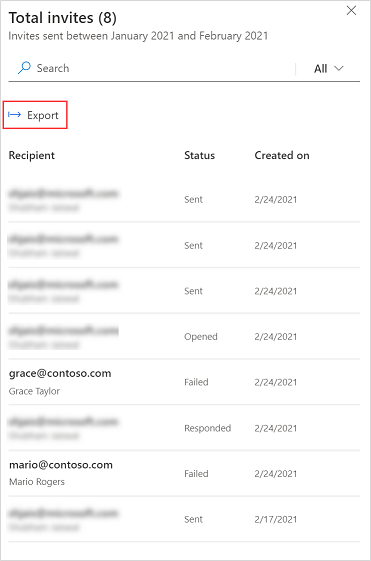
Valitse vahvistussanomassa Vie.
Kyselykutsun poistaminen
Voit poistaa kyselyn, jota et enää tarvitse. Jos haluat poistaa kyselykutsun, siirry kutsun tietojen paneeliin ja valitse kutsu osoittamalla. Valitse Poista ja valitse sitten vahvistusviestissä Poista.
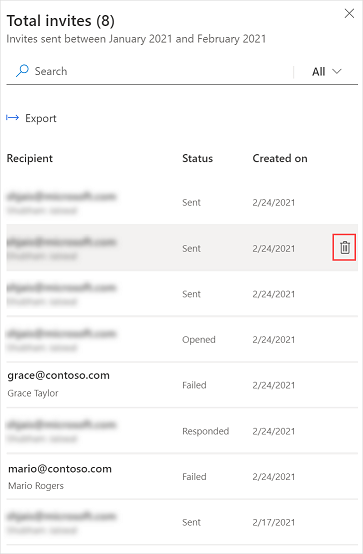
Katso myös
Kyselyn lähettäminen vastauksia varten
Kyselyn jakeluasetusten käyttäminen
Kyselyn lähettäminen sisäänrakennetulla sähköpostitoiminnolla
Palaute
Tulossa pian: Vuoden 2024 aikana poistamme asteittain GitHub Issuesin käytöstä sisällön palautemekanismina ja korvaamme sen uudella palautejärjestelmällä. Lisätietoja on täällä: https://aka.ms/ContentUserFeedback.
Lähetä ja näytä palaute kohteelle